电子表格中数据的筛选
使用Excel进行数据的筛选和汇总
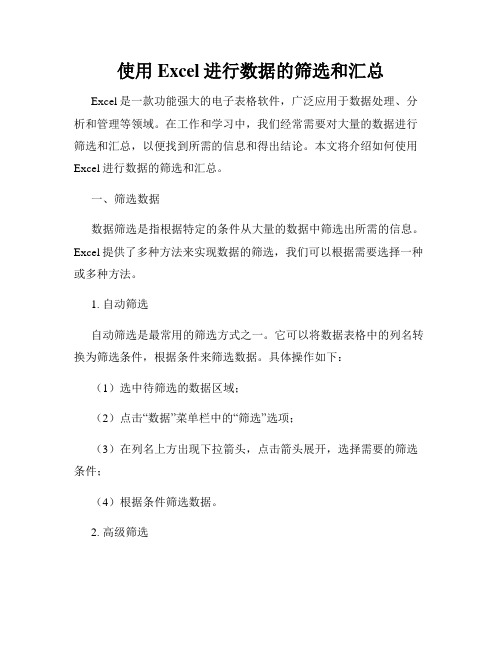
使用Excel进行数据的筛选和汇总Excel是一款功能强大的电子表格软件,广泛应用于数据处理、分析和管理等领域。
在工作和学习中,我们经常需要对大量的数据进行筛选和汇总,以便找到所需的信息和得出结论。
本文将介绍如何使用Excel进行数据的筛选和汇总。
一、筛选数据数据筛选是指根据特定的条件从大量的数据中筛选出所需的信息。
Excel提供了多种方法来实现数据的筛选,我们可以根据需要选择一种或多种方法。
1. 自动筛选自动筛选是最常用的筛选方式之一。
它可以将数据表格中的列名转换为筛选条件,根据条件来筛选数据。
具体操作如下:(1)选中待筛选的数据区域;(2)点击“数据”菜单栏中的“筛选”选项;(3)在列名上方出现下拉箭头,点击箭头展开,选择需要的筛选条件;(4)根据条件筛选数据。
2. 高级筛选高级筛选是一种更为灵活和多样化的筛选方法,它可以根据复杂的条件对数据进行筛选。
具体操作如下:(1)创建一个条件区域,包含筛选条件和对应的字段名;(2)选中待筛选的数据区域;(3)点击“数据”菜单栏中的“高级”选项;(4)在弹出的对话框中设置筛选条件和数据区域;(5)点击“确定”按钮进行筛选。
二、汇总数据数据汇总是将多个数据源中的信息进行整合、统计和分析的过程,Excel提供了多种方式来实现数据的汇总。
1. 数据透视表数据透视表是一种快速、灵活和直观的数据汇总工具,可以对大量的数据进行多维度的汇总和分析。
具体操作如下:(1)选中待汇总的数据区域;(2)点击“插入”菜单栏中的“数据透视表”选项;(3)在弹出的对话框中选择数据源和汇总方式;(4)设置行、列和值等字段;(5)生成数据透视表。
2. 条件求和条件求和是根据特定的条件对数据进行求和的方法,通过这种方式可以统计满足条件的数据总和。
具体操作如下:(1)选中待汇总的数据区域;(2)点击“公式”菜单栏中的“自动求和”选项;(3)在出现的下拉菜单中选择“条件求和”;(4)设置条件和求和字段;(5)得出结果。
利用Excel进行数据筛选和条件筛选技巧
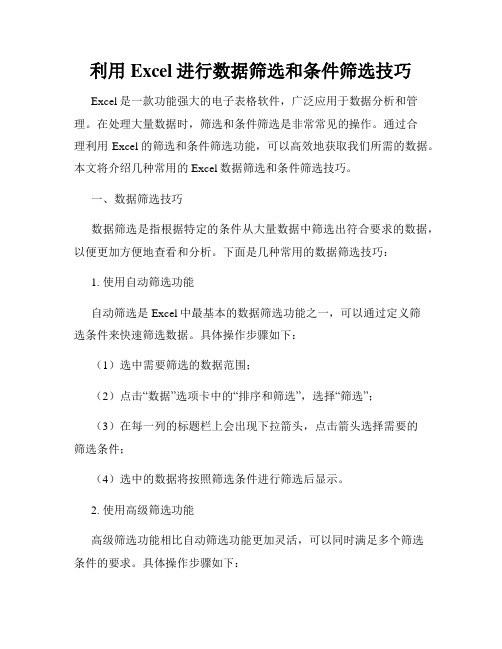
利用Excel进行数据筛选和条件筛选技巧Excel是一款功能强大的电子表格软件,广泛应用于数据分析和管理。
在处理大量数据时,筛选和条件筛选是非常常见的操作。
通过合理利用Excel的筛选和条件筛选功能,可以高效地获取我们所需的数据。
本文将介绍几种常用的Excel数据筛选和条件筛选技巧。
一、数据筛选技巧数据筛选是指根据特定的条件从大量数据中筛选出符合要求的数据,以便更加方便地查看和分析。
下面是几种常用的数据筛选技巧:1. 使用自动筛选功能自动筛选是Excel中最基本的数据筛选功能之一,可以通过定义筛选条件来快速筛选数据。
具体操作步骤如下:(1)选中需要筛选的数据范围;(2)点击“数据”选项卡中的“排序和筛选”,选择“筛选”;(3)在每一列的标题栏上会出现下拉箭头,点击箭头选择需要的筛选条件;(4)选中的数据将按照筛选条件进行筛选后显示。
2. 使用高级筛选功能高级筛选功能相比自动筛选功能更加灵活,可以同时满足多个筛选条件的要求。
具体操作步骤如下:(1)在一个空白区域创建一个与原数据结构相同的条件区域,并设置需要的筛选条件;(2)选中原数据和条件区域,点击“数据”选项卡中的“排序和筛选”,选择“高级”;(3)在弹出的高级筛选对话框中,设置筛选条件的数据来源和筛选结果的输出位置;(4)点击“确定”按钮,选中的数据将按照筛选条件进行筛选后显示。
二、条件筛选技巧条件筛选是指根据特定的条件对数据进行筛选,仅将满足条件的数据显示出来。
下面是几种常用的条件筛选技巧:1. 使用“等于”条件筛选“等于”条件筛选是最简单的条件筛选方式,可以将数据中与指定条件相等的数据筛选出来。
具体操作步骤如下:(1)选中需要筛选的数据范围;(2)点击“数据”选项卡中的“排序和筛选”,选择“筛选”;(3)在需要筛选的列上点击下拉箭头,选择“(全部)”,然后输入指定的条件值;(4)选中的数据将根据“等于”条件进行筛选后显示。
2. 使用“大于”、“小于”条件筛选“大于”和“小于”条件筛选可以根据数值大小来进行筛选。
如何使用Excel进行数据筛选与排序
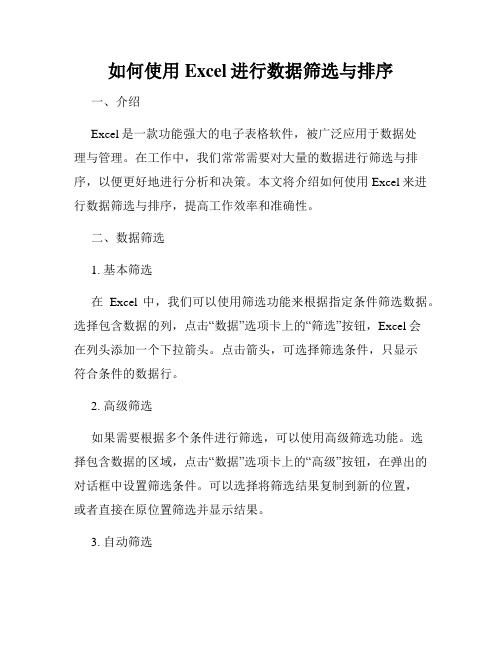
如何使用Excel进行数据筛选与排序一、介绍Excel是一款功能强大的电子表格软件,被广泛应用于数据处理与管理。
在工作中,我们常常需要对大量的数据进行筛选与排序,以便更好地进行分析和决策。
本文将介绍如何使用Excel来进行数据筛选与排序,提高工作效率和准确性。
二、数据筛选1. 基本筛选在Excel中,我们可以使用筛选功能来根据指定条件筛选数据。
选择包含数据的列,点击“数据”选项卡上的“筛选”按钮,Excel会在列头添加一个下拉箭头。
点击箭头,可选择筛选条件,只显示符合条件的数据行。
2. 高级筛选如果需要根据多个条件进行筛选,可以使用高级筛选功能。
选择包含数据的区域,点击“数据”选项卡上的“高级”按钮,在弹出的对话框中设置筛选条件。
可以选择将筛选结果复制到新的位置,或者直接在原位置筛选并显示结果。
3. 自动筛选Excel还提供了自动筛选功能,可以为每一列设置筛选条件,并自动显示符合条件的数据。
在数据区域上方选择“自动筛选”按钮,Excel会在每一列头添加一个下拉箭头,点击箭头可以选择筛选条件。
三、数据排序1. 单列排序Excel可以对单列数据进行升序或降序排序。
选择要排序的列,点击“数据”选项卡上的“排序”按钮,在弹出的对话框中选择排序的方式,点击确定即可完成排序。
2. 多列排序当需要按照多个列进行排序时,可以选择“排序”按钮的“选项”选项卡,在弹出的对话框中按照需要设置多个排序条件。
可以定义每个排序条件的顺序、列和排序方式。
3. 自定义排序除了升序和降序排序,Excel还支持自定义排序。
选择要排序的列,点击“数据”选项卡上的“排序”按钮,在弹出的对话框中选择“自定义列表”,然后可以输入自定义排序的规则。
四、高级功能Excel还提供了一些高级功能,帮助更精细地进行数据筛选与排序。
1. 列表筛选在Excel中,可以使用列表筛选功能对数据进行多条件筛选。
选择包含数据的区域,点击“数据”选项卡上的“列表筛选”按钮,Excel会将区域转换为列表,并在每一列头添加下拉箭头,可以根据条件进行筛选。
如何使用Excel进行数据筛选和条件筛选

如何使用Excel进行数据筛选和条件筛选在当今数字化的时代,数据处理和分析变得越来越重要。
Excel 作为一款强大的电子表格软件,为我们提供了丰富的功能来处理和分析数据。
其中,数据筛选和条件筛选是经常使用的操作,可以帮助我们快速找到所需的数据,提高工作效率。
接下来,我将详细介绍如何使用 Excel 进行数据筛选和条件筛选。
一、数据筛选数据筛选是一种快速从大量数据中找出符合特定条件的数据的方法。
在 Excel 中,我们可以通过以下步骤进行数据筛选:1、打开包含数据的 Excel 表格。
2、选中数据区域内的任意一个单元格。
3、在“数据”选项卡中,点击“筛选”按钮。
此时,表格的标题行上会出现下拉箭头。
例如,如果我们的数据表格中有一列是“产品名称”,点击该列标题的下拉箭头,会弹出一个筛选菜单。
在这个菜单中,我们可以进行以下操作:1、勾选或取消勾选所需的项目,以显示或隐藏相应的数据行。
2、搜索特定的文本或数值,快速找到相关的数据。
3、选择“数字筛选”或“文本筛选”,然后根据具体的条件进行进一步的筛选,比如大于、小于、等于某个值,或者包含、不包含特定的文本等。
数据筛选功能可以帮助我们快速缩小数据范围,找到我们关注的数据。
二、条件筛选条件筛选则更加灵活和精确,可以根据多个条件组合来筛选数据。
以下是进行条件筛选的步骤:1、同样先选中数据区域内的任意一个单元格,然后点击“数据”选项卡中的“筛选”按钮。
2、点击要设置条件的列标题的下拉箭头,选择“数字筛选”或“文本筛选”,然后选择具体的条件,如“大于”、“小于”等。
3、在弹出的对话框中输入相应的条件值。
4、如果需要设置多个条件,可以在第一个条件设置完成后,点击“与”或“或”按钮,然后再设置第二个条件。
例如,我们要筛选出“销售额大于 1000 且小于 5000 的产品”,首先在“销售额”列进行数字筛选,选择“大于”并输入“1000”,然后点击“与”按钮,再选择“小于”并输入“5000”。
如何使用Excel进行数据筛选和摘要
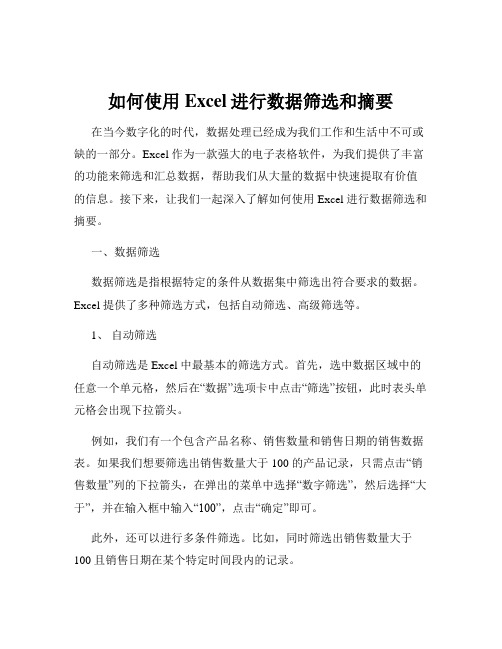
如何使用Excel进行数据筛选和摘要在当今数字化的时代,数据处理已经成为我们工作和生活中不可或缺的一部分。
Excel 作为一款强大的电子表格软件,为我们提供了丰富的功能来筛选和汇总数据,帮助我们从大量的数据中快速提取有价值的信息。
接下来,让我们一起深入了解如何使用 Excel 进行数据筛选和摘要。
一、数据筛选数据筛选是指根据特定的条件从数据集中筛选出符合要求的数据。
Excel 提供了多种筛选方式,包括自动筛选、高级筛选等。
1、自动筛选自动筛选是 Excel 中最基本的筛选方式。
首先,选中数据区域中的任意一个单元格,然后在“数据”选项卡中点击“筛选”按钮,此时表头单元格会出现下拉箭头。
例如,我们有一个包含产品名称、销售数量和销售日期的销售数据表。
如果我们想要筛选出销售数量大于 100 的产品记录,只需点击“销售数量”列的下拉箭头,在弹出的菜单中选择“数字筛选”,然后选择“大于”,并在输入框中输入“100”,点击“确定”即可。
此外,还可以进行多条件筛选。
比如,同时筛选出销售数量大于100 且销售日期在某个特定时间段内的记录。
2、高级筛选当自动筛选无法满足复杂的筛选需求时,就可以使用高级筛选。
在使用高级筛选之前,需要先准备好筛选条件。
筛选条件通常写在数据区域之外的单元格中。
例如,在一个单独的区域中输入“销售数量”和“>100”,表示筛选销售数量大于 100 的记录。
然后,在“数据”选项卡中点击“高级”按钮,在弹出的“高级筛选”对话框中,选择“列表区域”(即要筛选的数据范围)和“条件区域”(即事先准备好的筛选条件),最后点击“确定”。
高级筛选还可以实现“或”条件的筛选,以及筛选出不重复的记录等功能。
二、数据摘要数据摘要可以帮助我们快速了解数据的整体情况,例如平均值、总和、计数等。
Excel 提供了多种函数和工具来进行数据摘要。
1、函数Excel 中有许多用于数据摘要的函数,如 SUM(求和)、AVERAGE(平均值)、COUNT(计数)、MAX(最大值)、MIN (最小值)等。
Excel中常用的数据筛选方法

Excel中常用的数据筛选方法在日常工作中,我们经常需要对大量的数据进行筛选和整理。
Excel作为一款强大的电子表格软件,提供了多种数据筛选方法,帮助我们高效地处理数据。
本文将介绍Excel中常用的数据筛选方法,以便读者能够更好地利用Excel进行数据处理和分析。
一、基本筛选方法1. 自动筛选:Excel提供了自动筛选功能,可以根据条件筛选数据。
选中数据区域,点击“数据”选项卡中的“筛选”按钮,然后选择“自动筛选”。
在每列的标题栏上会出现下拉箭头,点击箭头可以选择筛选条件,Excel会根据条件筛选数据。
2. 高级筛选:自动筛选只能使用一个条件进行筛选,而高级筛选可以使用多个条件进行复杂筛选。
选中数据区域,点击“数据”选项卡中的“筛选”按钮,然后选择“高级”。
在弹出的对话框中,可以设置筛选条件和输出结果的位置,点击确定即可完成高级筛选。
二、条件筛选方法1. 文本筛选:在自动筛选或高级筛选中,可以选择“文本筛选”来筛选文本数据。
可以选择包含、不包含、以...开始、以...结束、等于等条件进行筛选。
2. 数值筛选:在自动筛选或高级筛选中,可以选择“数值筛选”来筛选数值数据。
可以选择大于、小于、介于等条件进行筛选,并且可以设置筛选值。
3. 日期筛选:在自动筛选或高级筛选中,可以选择“日期筛选”来筛选日期数据。
可以选择在某个日期之前、之后、介于等条件进行筛选,并且可以设置筛选日期。
4. 自定义筛选:在自动筛选或高级筛选中,可以选择“自定义筛选”来筛选数据。
可以根据自定义的条件进行筛选,比如筛选长度大于等于5的文本数据。
三、高级筛选方法1. 列表筛选:在自动筛选或高级筛选中,可以选择“列表筛选”来筛选数据。
可以根据列表中的值进行筛选,比如选择某个部门的员工数据。
2. 高级筛选:在自动筛选或高级筛选中,可以选择“高级筛选”来筛选数据。
可以根据复杂的条件进行筛选,比如同时满足多个条件的数据。
四、条件复制方法1. 筛选后复制:在筛选完数据后,可以将筛选结果复制到其他位置。
Excel数据筛选条件设置技巧
Excel数据筛选条件设置技巧Excel是一款功能强大的电子表格软件,它可以帮助我们轻松地管理和分析大量的数据。
而其中一个非常实用的功能就是数据筛选。
通过设置筛选条件,我们可以快速地筛选出符合条件的数据,使得数据的处理和分析更加高效。
本文将介绍一些Excel数据筛选条件设置的技巧,帮助您更好地利用Excel进行数据处理。
一、条件筛选1. 自动筛选自动筛选是Excel中最基础的筛选功能。
我们可以通过选择所需筛选的列,然后点击“数据”选项卡中的“筛选”按钮,再选择“自动筛选”,即可在列标题上显示下拉箭头,通过下拉箭头选择筛选条件进行数据筛选。
2. 自定义筛选自定义筛选提供了更加灵活的筛选方式。
选中所需筛选的列,点击“数据”选项卡中的“筛选”按钮,再选择“筛选”选项,即可打开“自定义筛选”对话框。
在对话框中,我们可以选择不同的条件进行过滤,例如“等于”、“不等于”、“大于”、“小于”等,还可以设置多个条件进行组合筛选。
二、高级筛选当我们需要进行较为复杂的筛选时,可以使用高级筛选。
高级筛选可以通过一个或多个条件来筛选数据,并将结果复制到其他区域。
点击“数据”选项卡中的“筛选”按钮,再选择“高级”,即可打开“高级筛选”对话框。
在对话框中,我们可以设置筛选条件,选择要筛选的数据范围,以及指定筛选结果的输出位置。
三、条件设置技巧1. 使用通配符通配符是用来代替部分文字的特殊字符。
在筛选条件中使用通配符可以更加灵活地进行筛选。
常见的通配符有“*”和“?”。
“*”表示任意个字符,“?”表示一个字符。
例如,如果我们想要筛选出以“Excel”开头的数据,可以将筛选条件设置为“Excel*”。
2. 使用逻辑运算符逻辑运算符可以帮助我们进行多个条件的组合筛选。
Excel中常见的逻辑运算符包括“与”、“或”和“非”。
例如,如果我们需要筛选同时满足条件A和条件B的数据,可以将筛选条件设置为“条件A AND 条件B”。
3. 设置日期和时间条件在Excel中,我们可以按照日期和时间进行筛选。
Excel中数据筛选和排序的操作
Excel中数据筛选和排序的操作一、简介Excel是一款广泛应用于办公和数据处理的电子表格软件。
数据筛选和排序是Excel中常用的操作,可以帮助用户快速定位和整理大量数据。
二、数据筛选数据筛选是根据条件查找和显示数据的过程,可以筛选出满足特定条件的数据,使数据分析更加方便。
1.简单筛选通过点击数据筛选功能区中的筛选按钮,可以选择列头部的筛选箭头。
在弹出的下拉列表中选择需要的条件,即可完成简单筛选。
2.高级筛选高级筛选功能相较于简单筛选更为灵活,可以设置多个条件和复杂的筛选逻辑。
(1) 创建筛选条件在数据筛选功能区中点击高级按钮,在弹出的对话框中设置筛选条件。
可以选择需要筛选的范围和条件,在条件区域输入筛选条件,并选中拷贝到区域以指定筛选结果的输出位置。
(2) 执行高级筛选点击确定按钮即可执行高级筛选操作。
符合筛选条件的数据将在指定的输出位置中显示。
三、数据排序数据排序是将一列或多列数据按照指定规则进行排序,使数据更具有条理性。
1.单列排序选中要排序的数据范围,在“数据”选项卡的“排序和筛选”功能区中选择“排序最大到最小”或“排序最小到最大”即可对数据进行单列排序。
也可以选择“自定义排序”来按照自定义规则进行排序。
2.多列排序多列排序适用于需要按照多个条件进行排序的情况。
选中需要排序的数据范围,在“数据”选项卡的“排序和筛选”功能区中选择“排序”按钮。
在弹出的对话框中设置多个排序级别和排序规则,进行多列排序。
3.排序注意事项在进行数据排序时,需要注意以下几点:(1) 切勿混淆数据和格式数据排序只改变数据的排列顺序,不会改变数据的格式。
因此,在进行排序前,需要确保数据和格式的一致性。
(2) 列名是否包含在排序范围内数据排序时,需要确保列名也包含在排序范围内,以保持数据之间的关联性。
(3) 排序结果是否符合预期在进行数据排序后,需要仔细检查排序结果是否符合预期。
可以使用筛选功能或自定义排序规则来调整排序结果。
Excel数据筛选技巧高效地筛选和查找特定数据
Excel数据筛选技巧高效地筛选和查找特定数据Excel数据筛选技巧 - 高效地筛选和查找特定数据Excel是一款功能强大的电子表格软件,广泛应用于数据管理和分析工作中。
在海量数据中快速筛选和查找特定数据是Excel使用者普遍面临的挑战之一。
本文将介绍几种高效地筛选和查找特定数据的技巧,帮助你提高数据处理效率。
一、使用自动筛选功能Excel提供了自动筛选功能,可以轻松地筛选出符合条件的数据。
操作步骤如下:1. 选中你要筛选的数据区域。
2. 在“数据”选项卡中,点击“排序和筛选”按钮,选择“筛选”。
3. 在数据区域的首行会出现下拉箭头,点击箭头打开筛选条件列表。
4. 根据需要选择筛选条件,Excel将筛选出符合条件的数据。
自动筛选功能可以根据一个或多个条件进行筛选,同时也支持文本、数字和日期等类型的数据筛选。
使用自动筛选功能可以快速地从大量数据中找到符合特定条件的数据。
二、使用高级筛选功能高级筛选功能相比于自动筛选,更加灵活和强大。
它可以根据多个条件进行筛选,并且可以将筛选结果直接复制到其他区域。
以下是使用高级筛选的步骤:1. 在一个单独的区域中,设置筛选条件。
每一列代表一个筛选条件,可以设置多个条件。
2. 将筛选条件区域选中。
3. 在“数据”选项卡中,点击“排序和筛选”按钮,选择“高级”。
4. 在高级筛选对话框中,选择要筛选的数据区域,和筛选条件区域。
5. 选择是否将筛选结果复制到其他区域,点击“确定”。
高级筛选功能可以满足更加复杂的筛选需求,比如多条件组合筛选、模糊匹配筛选等。
通过灵活运用高级筛选功能,你可以更加准确地找到所需数据。
三、使用条件格式化功能条件格式化是Excel中一个很实用的功能,它可以根据设置的条件,对符合条件的数据进行格式改变,从而更容易地找到所需数据。
以下是使用条件格式化的步骤:1. 选中你要进行条件格式化的数据区域。
2. 在“开始”选项卡中,点击“条件格式”按钮,选择“新建规则”。
Excel数据筛选和排序技巧常用快捷键大全
Excel数据筛选和排序技巧常用快捷键大全Excel作为一款广泛应用于数据处理和分析的电子表格软件,其强大的筛选和排序功能可以帮助用户快速准确地处理大量数据。
本文将介绍一些常用的Excel数据筛选和排序技巧,以及相应的快捷键操作,帮助读者提高工作效率。
一、筛选数据技巧1. 自动筛选自动筛选是Excel中最常见的筛选数据的方法之一。
通过自动筛选,用户可以根据特定的条件筛选数据。
操作方法:a) 选中需要筛选的数据范围;b) 在菜单栏点击“数据”选项,选择“筛选”-“自动筛选”;c) 在每一列的列名栏中出现下拉箭头,点击箭头即可选择需要的筛选条件。
2. 高级筛选高级筛选功能相比自动筛选更为灵活,可以使用更复杂的筛选条件。
操作方法:a) 在数据选项中选择“高级筛选”;b) 在弹出的对话框中设置筛选条件,可以选择作为筛选条件的数据来源范围;c) 点击确定,即可完成高级筛选。
二、排序数据技巧1. 单列排序单列排序是针对某一列数据进行的排序操作。
操作方法:a) 选中需要排序的列所在的列头;b) 在菜单栏点击“数据”选项,选择“排序”;c) 在排序对话框中设置排序顺序(升序或降序),点击确定即可完成排序。
2. 多列排序多列排序可以根据多个条件对数据进行排序,更加灵活。
操作方法:a) 选中需要排序的列所在的列头;b) 在排序对话框中点击“添加级别”按钮,根据需要添加多个排序级别;c) 对每个排序级别设置排序顺序和优先级;d) 点击确定,即可完成多列排序。
三、常用快捷键大全下面列举一些Excel中常用的筛选和排序快捷键,供读者参考:1. 自动筛选相关快捷键- Alt+D+F+F:打开自动筛选功能;- Ctrl+Shift+L:打开/关闭筛选功能。
2. 高级筛选相关快捷键- Alt+D+F+A:打开高级筛选对话框。
3. 排序相关快捷键- Alt+A+S+S:打开排序对话框;- Alt+A+S+U:取消排序。
4. 快速排序- Alt+H+S:S:升序排序;- Alt+H+S:O:降序排序。
- 1、下载文档前请自行甄别文档内容的完整性,平台不提供额外的编辑、内容补充、找答案等附加服务。
- 2、"仅部分预览"的文档,不可在线预览部分如存在完整性等问题,可反馈申请退款(可完整预览的文档不适用该条件!)。
- 3、如文档侵犯您的权益,请联系客服反馈,我们会尽快为您处理(人工客服工作时间:9:00-18:30)。
电子表格中数据的筛选
说句不怕人笑话的话,以前还曾经给别人培训过电子表格的相关知识,但自己其实对一些技巧了解得也并不是十分透彻,使用得也不是很娴熟。
只是经过许多实际的应用,才掌握了一些技巧,但这一切都要归功于应用与实践。
在电子表格中对数据进行筛选就是其中的一个内容,掌握它也是在帮助同事处理学生成绩表的时候经过不断的测试才逐渐熟练起来的。
一到期末,关于学生成绩的事情就会很多,优等生、中等生、后进生如何划分,如何在已有的成绩表中单独进行相关的操作都会经常的摆到你的面前,说句实在话,以前对于数据筛选,只是从书籍中看到了一些介绍,并不是掌握得很牢靠。
遇到这样的问题,当然就要不断的尝试了,经过几次尝试终于能够非常熟练的对数据进行筛选了,从而达到了同事们的目的,快速的对数据进行访问与操作了。
以下是根据我自己的理解,结合一个学生成绩单来介绍一下在电子表格中对数据进行筛选的操作过程。
以下是选取的一个五年级部分学生的成绩单。
假如我们想统计其中语文成绩(当然也可以是其它学科成绩)中大于85分以上的学生人数,是不是需要去挨个数呢?答案当然不是了。
我们可以把这部分学生筛选出来。
筛选可以利用“自动筛选”和“高级筛选”,下面分别加以介绍。
先看一下“自动筛选”是怎样做的。
在有数据的任一单元格内点击,然后在“数据”菜单中选择“筛选”>“自动筛选”,便会在每一列的字段后面添加一个小黑三角,如下图
这时候,我们就可以自定义筛选条件了。
点击小黑三角按钮,打开筛选条件对话框。
如下图
在这里我们可以按照升序或降序排列,也可以按某一个成绩单定义条件,当然这里我们需要自定义一下条件,因为所列的条件没有列出来,点击自定义……,打开自定义条件对话框。
如下图
在这个对话框中可以设置条件,上下两行可以是同时成立的条件(与)也可以是有一个成立就可以(或),在这里我们只需要设置一个条件就可以了,如果你的成绩处在一个中间范围可能还要设置下面的条件,设置完成的条件如下图
点击确定以后,你发现显示的成绩单变少了,正是按你所设置的条件进行了筛选。
如下图
如果你想根据其它的学科成绩进行筛选,只需要点击相应列后面的小黑三角按钮,然后自定义筛选条件就可以了。
如果设置了多个筛选条件(如多个学科同时满足),则根据你选择的“与”或者“或”关系将符合条件的记录列出来,其它的则隐藏起来了。
从而方便了你快速的对符合条件的记录进行操作统计。
这是“自动筛选”,当然你还可以利用“高级筛选”来完成更加复杂的筛选操作。
下面做一简单介绍。
要达到高级筛选,你可能要事先建立一个条件区域,如下图
然后,点击“数据”菜单>“高级筛选”,打开“高级筛选”对话框,如下图
在这里,你可以定义将筛选的结果显示在哪里、选择列表区域(即数据区域)、选择条件区域(即刚建立的筛选条件所在位置),如果上面选择了“将筛选结果复制到其他位置”选项,则复制到后面的拾取按钮将起作用,允许你选择相应的区域,还可以选中“选择不重复的记录”选项,从而过滤到重复的记录。
在这里为了对照前后的变化,我选中了“将筛选结果复制到其他位置”选项,其它选项完成的结果如下图
所有的筛选工作已经确立,点击确定后,查看结果吧。
如下图
经过使用我们可以发现,两种筛选方式功能差不多,但各有侧重点。
“自动筛选”,替你考虑的很多,但你需要按照需要去再重新自定义筛选条件,而“高级筛选”则偏重高级用户,使用熟练以后,可以定制更加复杂的筛选条件,从而快速的完成筛选工作。
上面介绍的筛选条件比较简单,假如我们想要多层筛选又
如何呢?比如说我们想统计全科合格的人数,则可以设置这五科的成绩都大于60即可以。
设定的筛选条件如下图
筛选的结果如下图
几点注意事项:1、在选择列表区域的时候,千万记住不要选上第一行,即标题行,否则筛选不出结果来。
2、一定要注意在设置条件区域的时候,在输入条件的时候,要用英文状态下的符号,否则不会出现筛选结果,我就曾遇到这样的问题,先还找不到原因,后来才发现,大于号和等于号是在中文状态下输入的,结果不能出现正确的筛选结果。
3、如果你已经熟练了电子表格,建议你使用“高级筛选”,这样定制的条件更复杂,同时效率也更高。
当然如果你觉得“自动筛选”也不错的话,那么你也可以使用“自动筛选”。
